更新EMMC系统
硬件要求:
-
DshanPI-CanMV开发板
-
Type-c数据线
软件要求:
-
DshanPI-CanMV开发板系统镜像(配套资料中03_开发板系统固件)
- 01_MicroPython固件(适合零基础的小白,优先推荐!!!)
-
K230BurningTool烧录工具
-
Zadig驱动安装软件
开始前请下载DshanPI-CanMV开发板系统镜像,并记住它在计算机中保存的位置。
1.1 硬件操作
将下图中的拨码开关的boot0和boot1都向下拨,使开发板进入SD_CARD模式。使用Type-C线连接开发板端和电脑端,用于给开发板进行供电和使用OTG口进行烧录EMMC系统。
DshanPI CanMV V2开发板:

DshanPI-K230-BTB-EVB评估板:

1.2 更新驱动
k230芯片上电从存储介质启动失败,且检查到连接了usb线,则会进入usb烧录模式。此时电脑上的设备管理器可以看到k230设备:
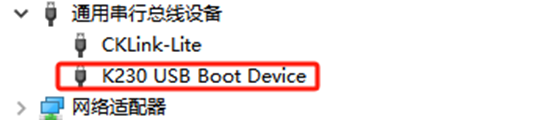
如果是下面这样的情况,则需要使用zadig-2.8.exe安装usb驱动:

打开Zadig软件,需要进行如下操作:
- 选择选项
- 勾选列出全部设备
- 在下拉列表中选择K230 USB Boot Device
- 选中K230设备后点击 Install Driver进行安装驱动
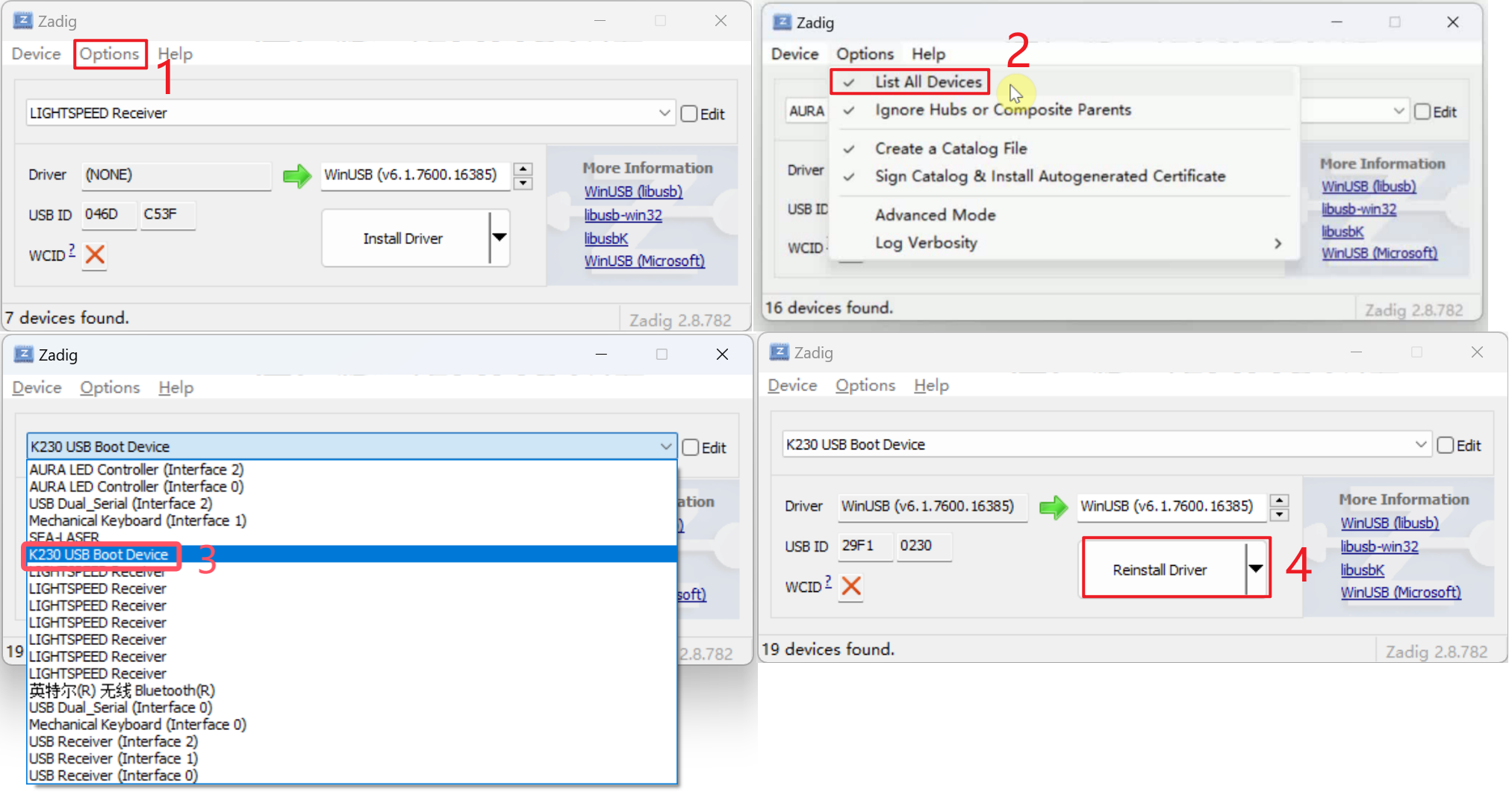
等待安装成功,安装成功后即可正常进行烧录操作。
1.3烧录镜像
下载EMMC镜像并记住它在计算机中的位置。打开K230BurningTool烧录工具,进入KendryteBurningTool\bin目录下,双击打开BurningTool.exe,如下所示的文件。
注意:在使用K230BurningTool烧录工具时需要关闭串口软件和虚拟机,防止串口被占用
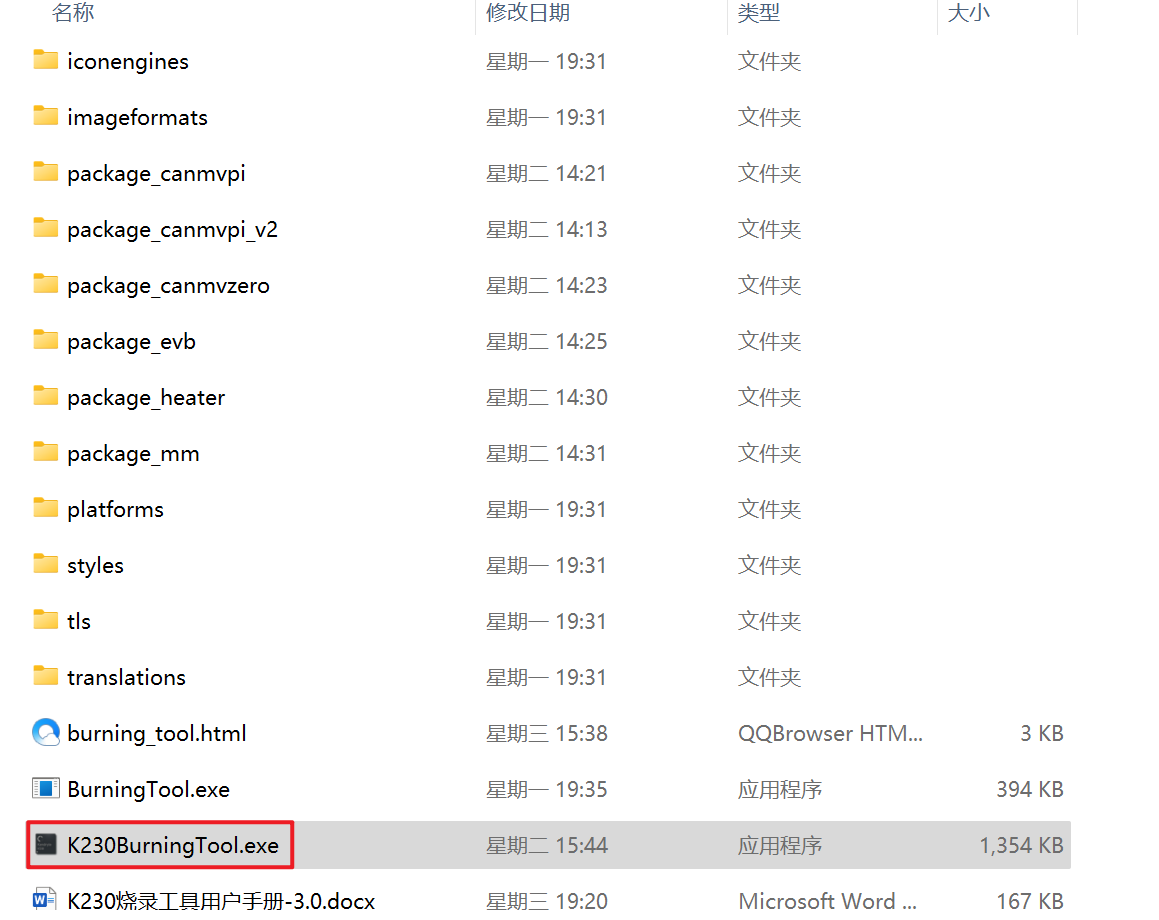
打开K230BurningTool程序后会进入如下界面:
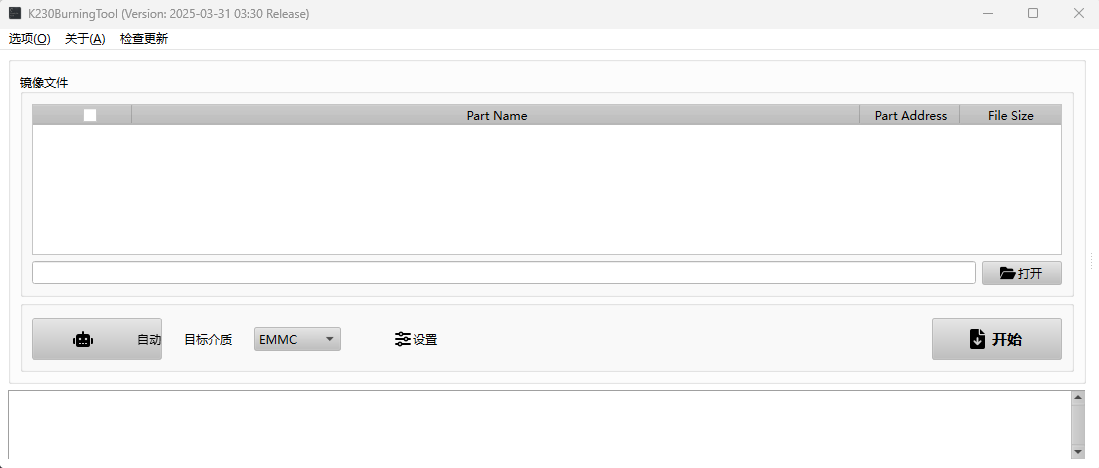
点击打开文件,选择下载好的系统镜像文件。选择完成后点击保存,操作步骤如下所示:
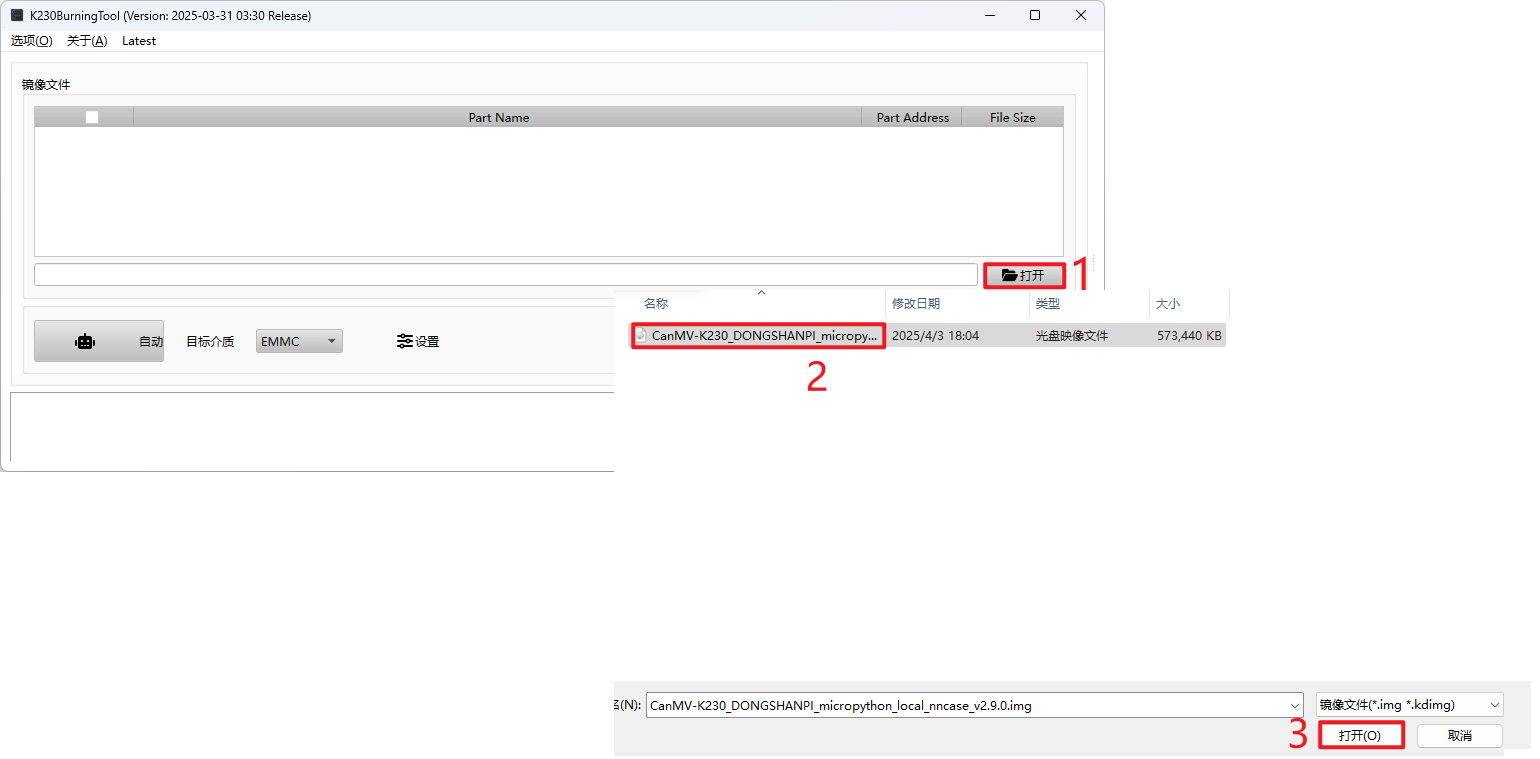
操作完毕后,点击开始烧录
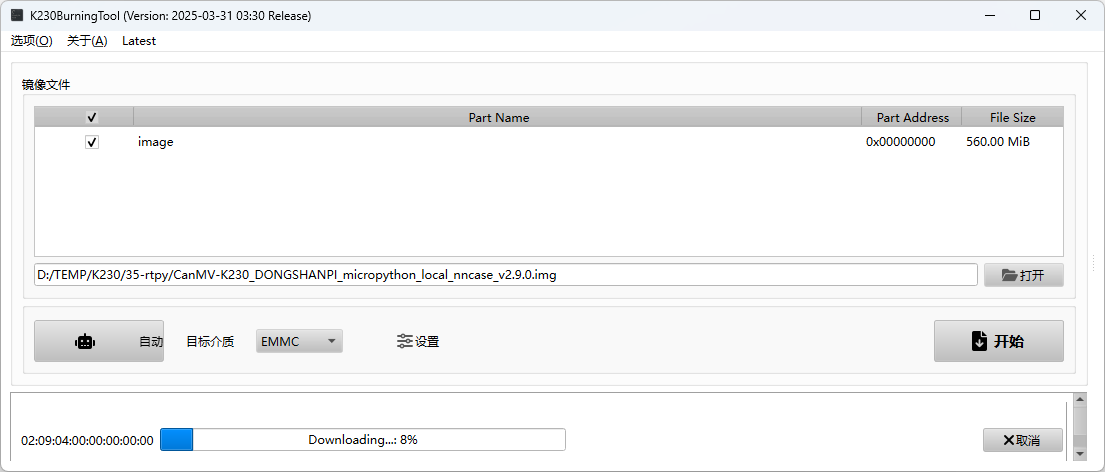
软件就会自动烧录程序到开发板端,请耐心等待!!
注意:烧录完成后需要点击完成才能再次点击开始烧录
1.4 启动开发板
烧录成功后,需要将开发板端的Boot0调整为ON,Boot1调整为OFF,即使用EMMC方式启动。
DshanPI CanMV V2开发板:

DshanPI-K230-BTB-EVB评估板:

调整完成后按一下RST键,开发板将会使用烧录的系统启动。
如果您烧录的是MicroPython固件会在此电脑中出现CanMV设备�:
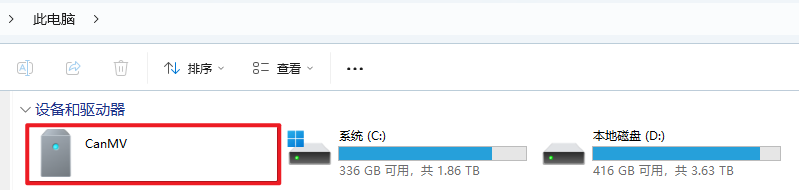
也可以查看串口Uart0的打印信息。
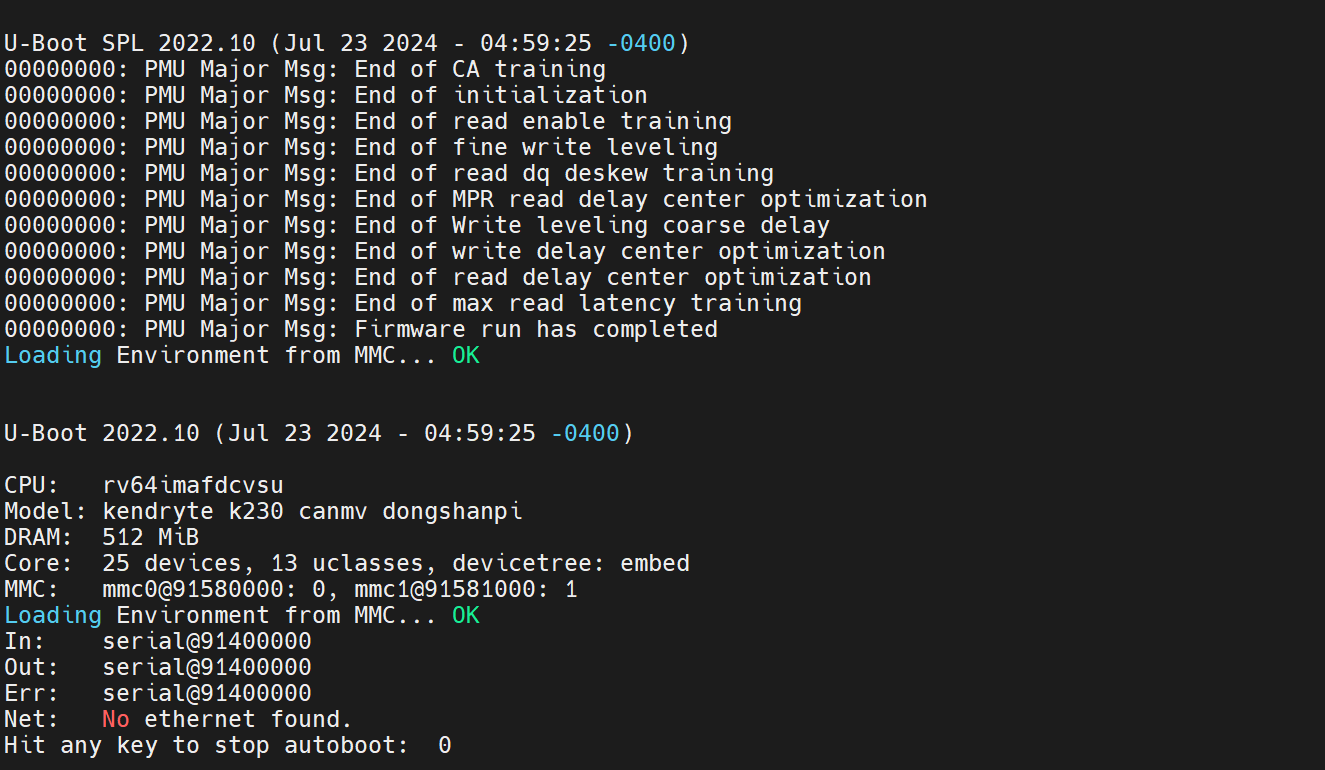
·